บทความนี้พยายามแสดงภาพประกอบทีละขั้นตอนในการกำหนดค่า Yahoo Mail บน Outlook ผ่าน IMAP
แต่ก่อนที่จะกำหนดค่า Outlook ต่อไปนี้คือการเปลี่ยนแปลงบางอย่างที่คุณต้องทำในบัญชีอีเมล Yahoo ของคุณ
ขั้นตอนในการกำหนดค่า Yahoo mail บน Outlook
- เข้าสู่ระบบบัญชีของคุณและคลิกที่การตั้งค่า
- เลือกตัวเลือก “ข้อมูลบัญชี”

- หน้าต่างใหม่จะปรากฏขึ้น ในบานหน้าต่างเมนูด้านซ้าย เลือก "ความปลอดภัยของบัญชี" และสลับ "อนุญาตแอปที่ใช้การลงชื่อเข้าใช้ที่ปลอดภัยน้อยกว่า"
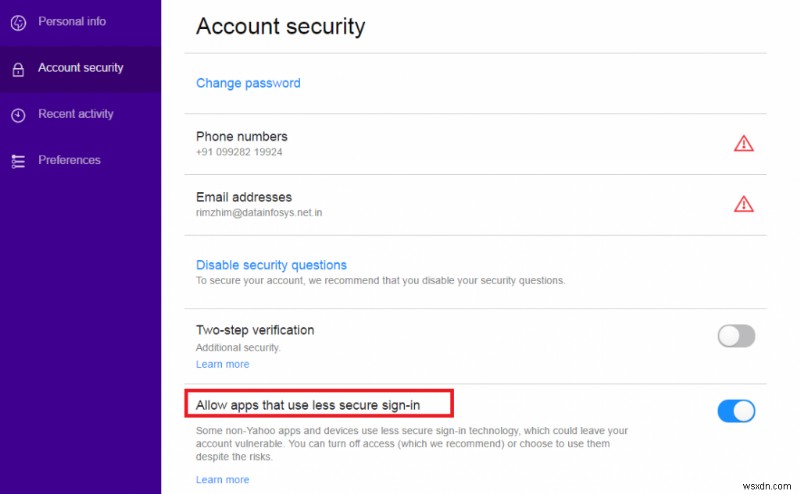
เมื่อเสร็จแล้ว ให้ปิดหน้าต่างนี้และเปิด Outlook เพื่อกำหนดค่าบัญชีอีเมล yahoo ของคุณ
ขั้นตอน:
- เปิด Outlook 2013 แล้วสลับไปที่แท็บไฟล์

- จากนั้นคลิกที่ “เพิ่มบัญชี”

- เลือก “การตั้งค่าด้วยตนเองหรือประเภทเซิร์ฟเวอร์เพิ่มเติม”

- จากนั้นในหน้าเลือกบริการ ให้เลือก “POP หรือ IMAP” แล้วกดถัดไป

- เพิ่มข้อมูลผู้ใช้ต่อไปนี้และกรอกรายละเอียดส่วนตัวของคุณ

- คลิกที่ “การตั้งค่าเพิ่มเติม” และเปลี่ยนเป็นแท็บ “เซิร์ฟเวอร์ขาออก”
- ทำเครื่องหมายที่ตัวเลือก “เซิร์ฟเวอร์ขาออก (SMTP) ของฉันต้องมีการตรวจสอบสิทธิ์” และเลือก “ใช้การตั้งค่าเดียวกันกับเซิร์ฟเวอร์อีเมลขาเข้าของฉัน

- ในหน้าต่างเดียวกันให้สลับไปที่แท็บขั้นสูงและตรวจสอบสิ่งต่อไปนี้:
เซิร์ฟเวอร์ขาเข้า (IMAP):993
การเชื่อมต่อเข้ารหัสเซิร์ฟเวอร์ขาเข้า:SSL
เซิร์ฟเวอร์ขาออก (SSL):587
การเชื่อมต่อที่เข้ารหัสเซิร์ฟเวอร์ขาออก:TLS หรืออัตโนมัติ
กด ตกลง เมื่อเสร็จสิ้น

- หากคุณป้อนรายละเอียดที่ถูกต้อง งานทั้งสองจะเสร็จสมบูรณ์ คุณจะเห็นข้อความต่อไปนี้:

- คลิกเสร็จสิ้น เท่านี้คุณก็พร้อมใช้งานแล้ว
หวังว่าบทความนี้จะช่วยในการกำหนดค่าอีเมล yahoo ของคุณในบัญชี Outlook ในกรณีที่คุณประสบปัญหาในการดำเนินการตามจุดที่กล่าวถึงข้างต้น โปรดโทรหาเราที่หมายเลขโทรฟรี 855-767-6710 (สหรัฐอเมริกา แคนาดา) เพื่อให้วิศวกรฝ่ายสนับสนุนของเราสามารถแนะนำคุณได้


